方法/步骤
首先点击开始按钮,找到控制面板
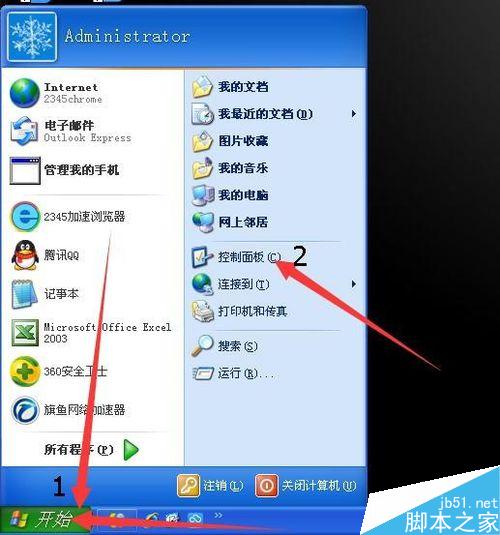
点击控制面板,弹出一个对话框,点击下图箭头所指的位置
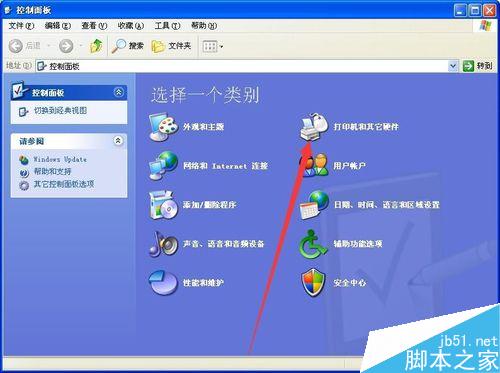
点击之后,会转到下图所示的页面,点击“鼠标”
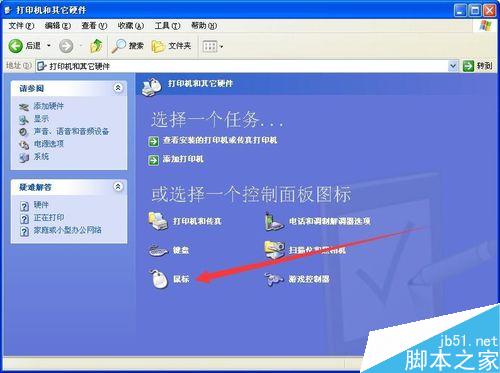
点击之后,弹出新的对话框,如下图所指,点击箭头所指的指针选项
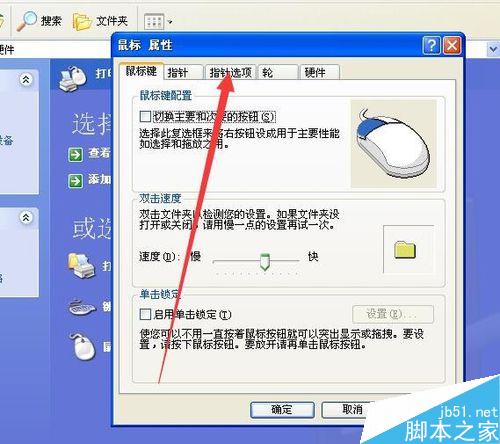
然后转到下图所指的页面,移动下图箭头所指的指针,就可以改变鼠标移动的速度
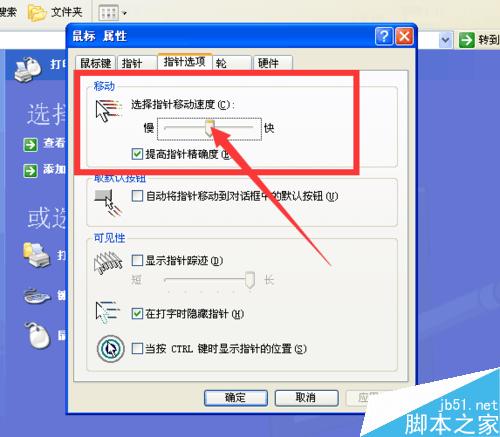
注意事项
滑动完指针之后,点击下方的确定,晃动下鼠标,即可看到鼠标速度的改变情况
以上就是XP系统设置鼠标移动速度方法介绍,操作很简单的,大家按照上面步骤进行操作即可!
相关阅读:
XP系统如何设置关机自动清理垃圾?XP系统关机自动清理垃圾的设置方法
XP系统删除文件提示回收站已损坏怎么办?XP系统提示回收站已损坏的解决方法